- Forfatter Jason Gerald [email protected].
- Public 2024-01-19 22:13.
- Sist endret 2025-01-23 12:42.
Som navnet tilsier, er håndverk det viktigste i dette spillet, eller minst halvparten av spillet handler om å lage ting. Minecraft i Survival -modus lar deg forandre verden rundt deg. Du kan gjøre trær til tresverd, ødelegge fjellsider for å bygge jernbaner, og til slutt bygge fantastiske fort og maskiner. Alt dette bør begynne med å lære å lage et håndverksgrensesnitt i utgaven av Minecraft du spiller.
Hvis du allerede vet hvordan du lager objekter i spillet og bare vil finne noen nyttige oppskrifter, kan du prøve å lese denne grunnleggende guiden for å komme i gang med spillet.
Steg
Metode 1 av 3: Creating Things in Computer Edition
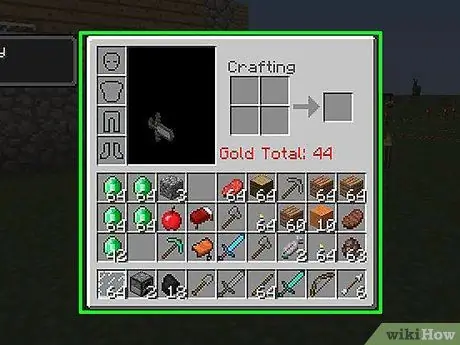
Trinn 1. Åpne beholdningen
Trykk på E -tasten for å se hvilke elementer du har, og se etter den lille utformingsskjermen. Dette er et 2 x 2 rutenett kalt "Crafting", som er til høyre for figurens bilde.
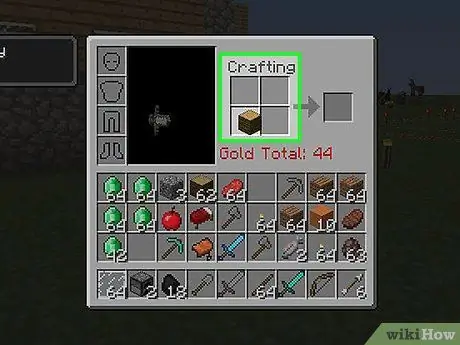
Trinn 2. Dra objektene til utformingsområdet
Hvert objekt som kan lages på håndverksbordet har sin egen oppskrift. Når du drar det riktige elementet inn i utformingsområdet, vises oppskriftsresultatene i boksen til høyre. Minecraft deler ikke oppskriften. Så du må finne det selv.
Eksempel: Dra en treblokk inn i håndverket og la de tre andre rutene stå tomme. Boksen til høyre viser et bilde av en treplank, med nummer fire ved siden av. (For å få tre, flytt musen over en trestamme og hold nede venstre museknapp.)
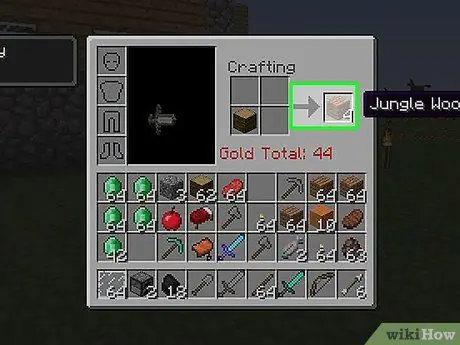
Trinn 3. Dra det ferdige elementet til beholdningen
Varen vil være i beholdningen din, mens materialene du legger i håndteringsområdet vil gå tapt.
Eksempel: Dra en treplanke til inventar. Treet du brukte til å lage brettene vil gå tapt
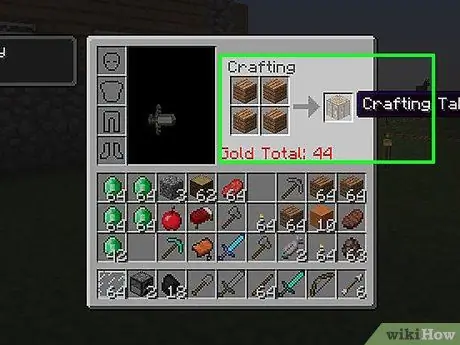
Trinn 4. Lag et håndverksbord
Utformingsskjermen i beholdningen kan bare brukes til å lage bestemte varer. Du trenger et håndverkstabell hvis du vil lage flere Minecraft -objekter. Lag et håndverksbord ved å plassere 4 treplanker på tvers av konstruksjonsgitteret som har dimensjoner på 2 x 2. Dra håndverksbordet fra esken til høyre for hotbar. (Hotbar er en rad med objekter nederst på skjermen.)
- Denne oppskriften fungerer ikke hvis du bare plasserer 4 brett i samme eske. Oppskrifter i Minecraft tar hensyn til varetyper i hver eske, ikke det totale antallet varer.
- Høyreklikk på en haug med treplanker for å dele den i flere hauger. Hvis du bruker en Mac som ikke har en høyreklikk-knapp, bruker du Control+klikk eller bruker en kommando med styreflaten.
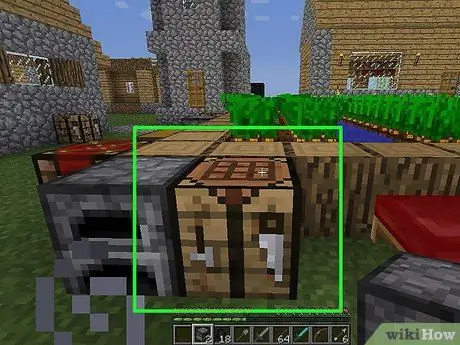
Trinn 5. Plasser bordet
Lukk beholdningen ved å trykke på E. -tasten igjen. Velg utformingstabellen i hurtiglinjen. Flytt musen over den solide blokken, høyreklikk deretter for å plassere bordet på plass.
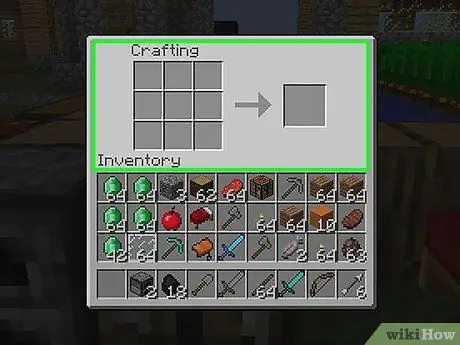
Trinn 6. Åpne bordet
Åpne en ny skjerm ved å høyreklikke på bordet. Det ligner på utformingsskjermen i beholdningen din, men har et 3 x 3. rutenett. Du kan sette flere elementer i dette utformingsområdet, slik at du kan lage flere oppskrifter.
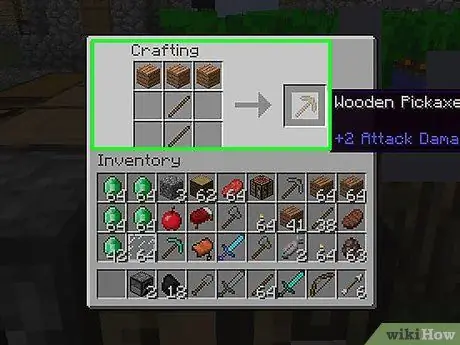
Trinn 7. Lag en hakke
Minecraft er et spill om hvordan du gjør objekter til bedre verktøy. Et av de første verktøyene en spiller må gjøre når han starter spillet er en hakke av tre. Følg disse trinnene for å lage den:
- Lag en treplanke ved å dra tre inn i et av rutene i håndverket.
- Lag en pinne ved å plassere to planker i en vertikal rad i bearbeidingsområdet.
- Plasser tre brett i den øverste raden i håndverket. Plasser en pinne i midten av ruten, og en annen pinne like under den.
- Denne siste oppskriften vil lage en hakke av tre. Sett inn hakken i hotbar og velg hakken. Du kan bruke den til å bryte steinblokker.
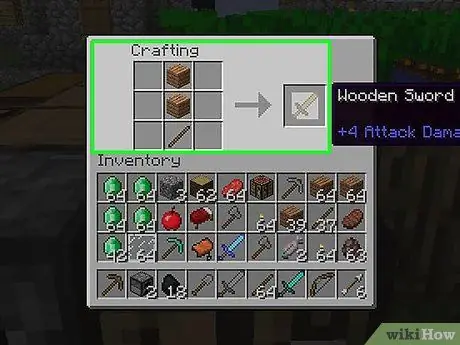
Trinn 8. Finn en annen oppskrift
Eksperimenter for å finne hjemmelagde oppskrifter, eller se på nettet etter ledetråder. Noen grunnleggende oppskrifter du kan prøve å komme i gang med spillet inkluderer:
- Lag sverd til bruk for å kjempe mot monstre.
- Lag andre verktøy som kan brukes til å bryte blokker raskere eller til å bryte blokker som er vanskeligere. Få steinøkser og hakker så fort du kan, så gruv jernmalm, slik at du kan oppgradere igjen.
- Bygg en brosteinovn for å lage mat og smelte jernmalm for å lage brukbart metall.
- Lag en fakkel for å lyse opp huset og forhindre at monstre dukker opp i huset.
- Lag rustning av skinn eller jern for å beskytte kroppen din.
- Lag en seng slik at du kan sove om natten og sette et nytt gytepunkt.
Metode 2 av 3: Creating Things in Pocket Edition
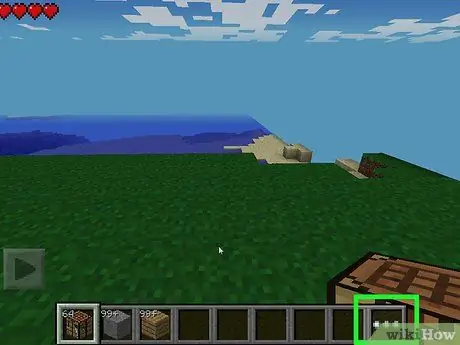
Trinn 1. Åpne beholdningen din
Trykk på knappen… nederst på skjermen. Som standard vil kategorien "Blokker" til venstre velges. En liste over alle elementene du har i beholdningen din vil bli vist.
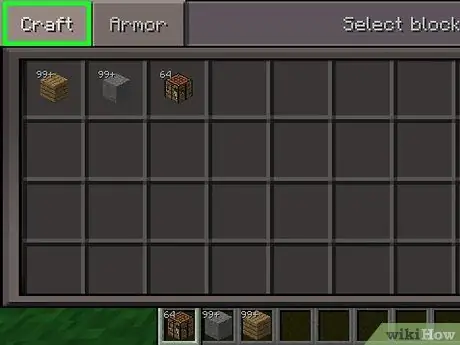
Trinn 2. Trykk på bokhylleikonet
Bokhyllefanen til venstre viser håndverksgrensesnittet. Dette vil vise en liste over alle oppskriftene du kan bruke til å lage noe med elementene i beholdningen din.
- Hvis det ikke dukker opp noen oppskrifter, kan du prøve å hugge ned tre og deretter åpne skjermen.
- Tallet ved siden av hver oppskrift indikerer hvor mye du kan lage varen med elementene som er tilgjengelige for øyeblikket. Hvis oppskriften er nedtonet (ikke klikkbar) og ikke viser et tall, har du faktisk alle ingrediensene, men det er ikke nok av dem.
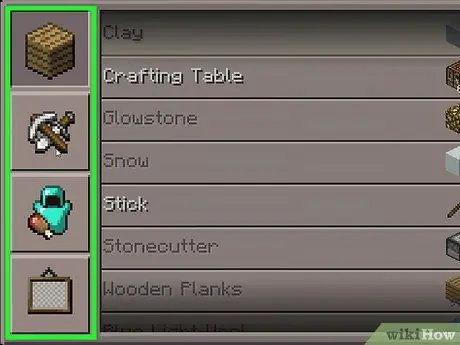
Trinn 3. Velg en oppskrift for å lage et objekt
Velg objektet du vil lage på utformingsskjermen. Når du velger det, vil rutenettet til høyre fylle med elementene oppskriften krever. For å endre objektet til noe nytt, trykk på knappen nederst i rutenettet, ved siden av navnet på objektet du opprettet.
- For eksempel, hvis det er tre i beholdningen din, vil en plankeoppskrift (et trekubbeikon) vises på utformingsskjermen. Velg oppskriften, og du vil se en logg i rutenettet til høyre. Trykk på knappen under "Planks" for å gjøre loggen til 4 planker.
- Det er flere tresorter i spillet, så knappen vil si noe som "Oak Planks" eller "Gran Planks". Hver tresort har et annet utseende, men de bruker alle samme oppskrift.
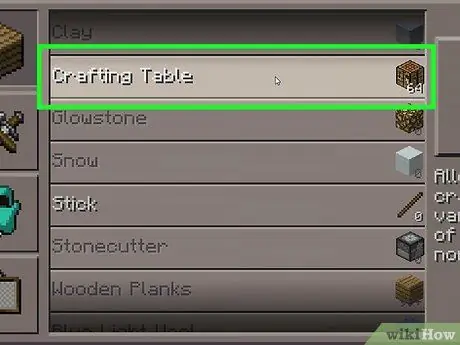
Trinn 4. Lag et håndverksbord
Utformingsskjermen i beholdningen gir svært få oppskrifter. Hvis du vil bruke flere oppskrifter, trenger du et bord som lager. Du må ha 4 tavler i beholdningen din for å lage en bordoppskrift. Et håndverksbord ser ut som en trekube som har et gitter på toppen.
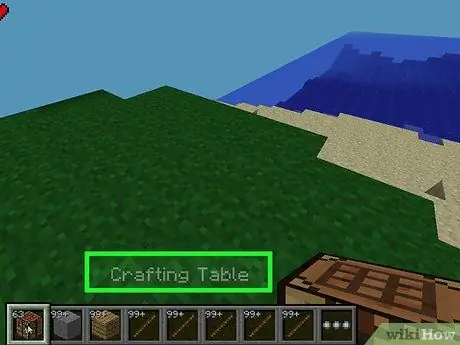
Trinn 5. Plasser bordet du laget
Du må sette bordet et sted slik at du kan bruke det. Kanskje du allerede vet hvordan du plasserer blokker. Følg imidlertid disse retningslinjene hvis du ikke vet hvordan:
- Trykk på kategorien blokker i beholdningen for å gå tilbake til skjermen som inneholder elementene dine.
- Trykk på utformingsbordet, og trykk deretter på en av hotbar -sporene nederst på skjermen.
- Lukk beholdningen ved å trykke på X.
- Trykk på utformingsbordet på hotbar, og trykk deretter på noen solide, flate blokker rundt deg for å plassere bordet.
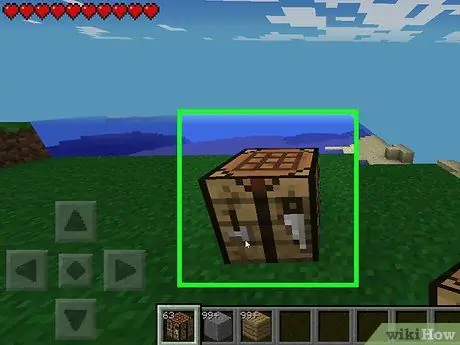
Trinn 6. Bruk lagebordet
Trykk på bordet mens du står ved siden av det for å låse opp hele skjermen. Det fungerer nøyaktig det samme som utformingsskjermen i beholdningen, men denne tabellen gir flere oppskrifter.
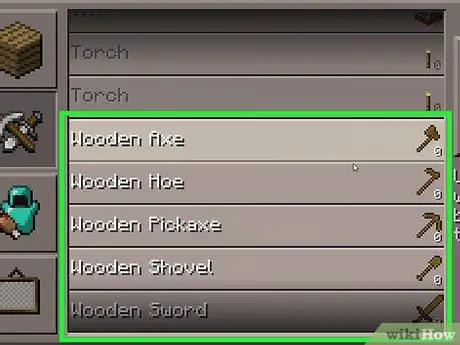
Trinn 7. Samle elementer for å få flere oppskrifter
Utformingsskjermen viser bare oppskrifter som kan lages av varer i beholdningen din. Hvis du vil ha flere oppskrifter, kan du fylle beholdningen med forskjellige blokker, samt gjenstander som er kastet av dyr og monstre. Noen av elementene du bør samle først inkluderer:
- Lag en planke med tre, bruk deretter planken til å lage pinner.
- Kombiner pinner og brett for å lage forskjellige verktøy. En hakke av tre er et av de mest nyttige verktøyene fordi du kan bruke den til å bryte steinblokker som gir deg brostein.
- Du kan lage steinverktøy ved hjelp av steiner, brett og pinner. Noen veldig nyttige oppskrifter å lage tidlig i spillet inkluderer økser, hakker og steinsverd.
- Bruk hakken din til å utvinne nye blokker som kull eller jernmalm for å få nye, mer nyttige oppskrifter. Du må bygge en ovn laget av brostein for å smelte malm til nyttig metall.
Metode 3 av 3: Opprette varer i Console Edition
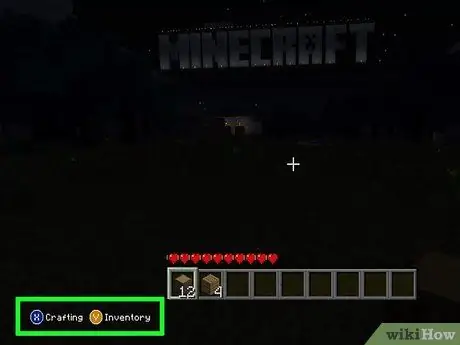
Trinn 1. Åpne utformingsskjermen
Du kan gjøre dette ved å trykke på X -knappen på Xbox, Y på Wii U eller firkanten på Playstation. Et vindu vil vises med en rekke oppskriftsikoner. Beholdningen er nederst til høyre, og rutenettet er nederst til venstre.
- Hvis du spiller spillet i kreativ modus, tar det deg direkte til inventarvinduet. I kreativ modus kan du velge hvilken som helst vare du vil ha og flytte den til beholdningen din uten å måtte opprette den.
- Hvis du har aktivert Classic Crafting, viser denne skjermen bare beholdningen og rutenettet. Classic Crafting bruker det samme utformingssystemet som i PC -utgaven. Dette kan deaktiveres i innstillingene hvis du foretrekker å spille et enklere konsollsystem.
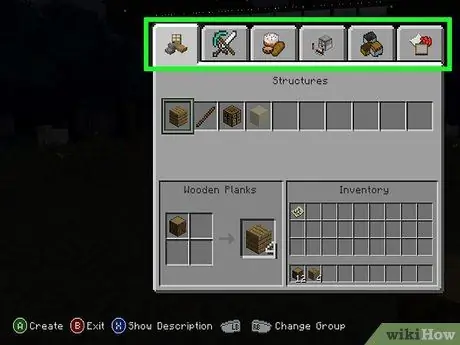
Trinn 2. Rull fanene som er tilstede øverst
Konsollutgaven skiller oppskrifter i grupper, for eksempel strukturer, verktøy og våpen og mat. For å gå til en annen gruppe, trykk på høyre og venstre knapp (R1 og L1 -knappene på PlayStation).
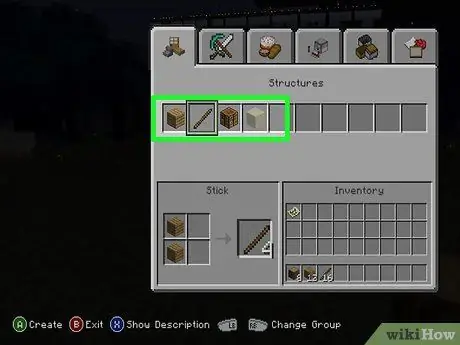
Trinn 3. Bla gjennom tilgjengelige oppskrifter
Bruk en analog pinne eller d-pad for å gå til andre oppskrifter i samme gruppe. (Kanskje du bare har en oppskrift i starten av spillet fordi du ikke har mange ingredienser ennå.)
- Oppskrifter vises bare når du har ingrediensene. Hvis det ikke er noen oppskrift oppført der, kan du kutte et tre for tre og dobbeltsjekke om en oppskrift vises.
- Flere relaterte oppskrifter vil bli gruppert i en kolonne. Hvis en vertikal oppskriftsrekke vises når du velger en oppskrift, trykker du på opp- eller ned -knappen for å bla gjennom den.
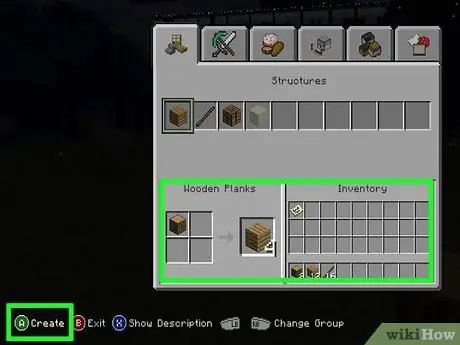
Trinn 4. Lag det du ønsker
Når du velger en oppskrift, viser rutenettet nederst til venstre deg hvilke ting du trenger for å lage den. Hvis du vil gjøre varen til noe du velger, trykker du på håndverksknappen. Dette er A -knappen hvis du bruker en Xbox og Wii U, eller en X hvis du bruker en PlayStation. Elementer du oppretter, vises i beholdningen din.
Hvis du ikke har nok materiale, vil boksene i rutenettet vise en rød bakgrunn
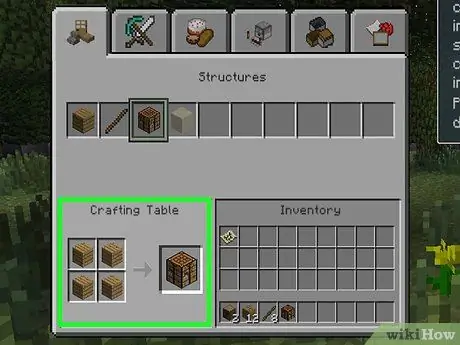
Trinn 5. Lag et håndverksbord
Under kategorien Strukturer bygger du en planke av tre, og bygger deretter et håndverksbord ved hjelp av fire planker. Håndverksbordet gir flere oppskrifter.
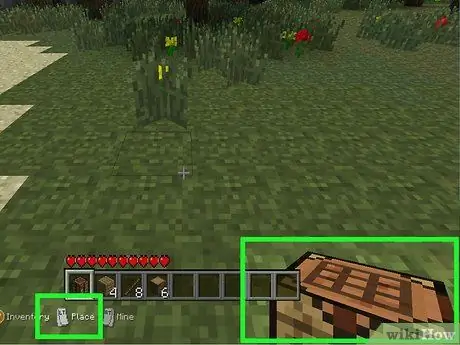
Trinn 6. Plasser bordet du laget
Flytt lagbordet til hotbar. Velg bordet, og plasser det på en solid, flat blokk rundt deg ved å trykke på LT -knappen på Xbox, L2 på PlayStation eller ZL på Wii U.
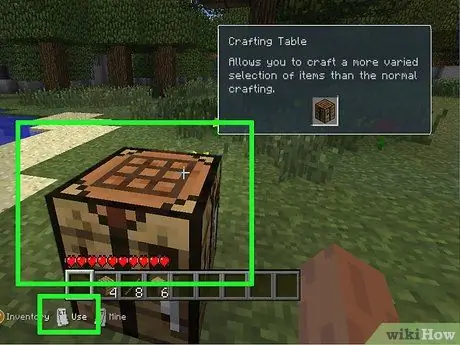
Trinn 7. Åpne hele utformingsmenyen
Plasser deg selv slik at "+" -ikonet er rett over bordet. Åpne opprettingsmenyen igjen. Du ser et rutenett med dimensjoner på 3 x 3 (i stedet for 2 x 2) nederst til venstre. Du kan få flere oppskrifter hvis du bruker bordet, selv om du kanskje må samle flere ting før oppskriftene vises.
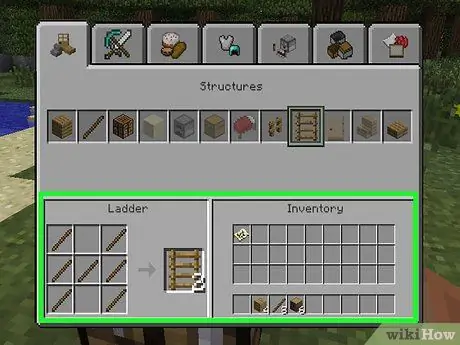
Trinn 8. Lag litt grunnleggende utstyr for å starte spillet
Her er noen nyttige metoder i Minecraft for å lage forskjellige ting i overlevelsesmodus etter at du har laget et håndverkstabell:
- Slå treplanker til pinner.
- I Verktøy og våpen -skjermen, snu brett og pinner til trehakker. Velg en trehakk på hotbar, og bruk den til å bryte opp steiner som kan gjøres om til brostein.
- Kombiner brostein og pinner for å lage steinhakker (for å bryte stein og malm), økser (for å hugge ned trær) og sverd (for å kjempe).
- Hvis du allerede har jernmalm, kan du bygge en ovn (under strukturer). Bruk ovnen til å smelte malmen til barrer. Ingots kan brukes til å lage bedre verktøy, våpen, rustninger og forskjellige andre ting.






